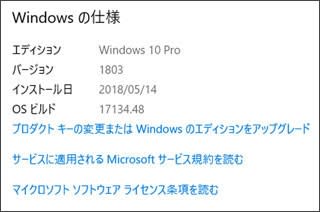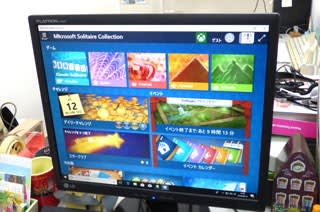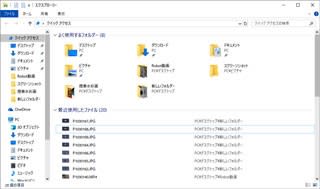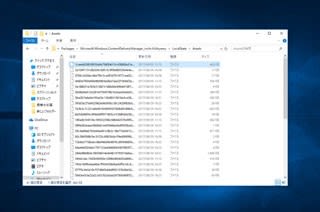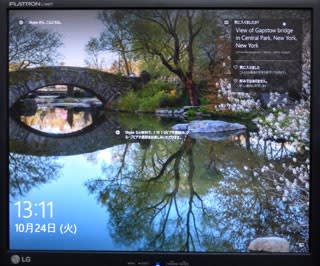Windows 10の大型アップデート

Windows10は大型アップデートのバージョンごとに基本的に、18カ月のサポート期間を設定しています。既にサポートが終了しているバージョンもあるので注意が必要です。
導入時Windows10 バージョン:1507 サポート終了:2017年05月09
November Update バージョン:1511 サポート終了:2017年10月10
Anniversary Update バージョン:1607 サポート終了:2018年04月10
Creators Update バージョン:1703 サポート終了:2018年10月09
Fall Creators Update バージョン:1709 サポート終了:2019年04月09
April 2018 Update バージョン:1803 サポート終了:2019年11月12

Windows10は大型アップデートのバージョンごとに基本的に、18カ月のサポート期間を設定しています。既にサポートが終了しているバージョンもあるので注意が必要です。
導入時Windows10 バージョン:1507 サポート終了:2017年05月09
November Update バージョン:1511 サポート終了:2017年10月10
Anniversary Update バージョン:1607 サポート終了:2018年04月10
Creators Update バージョン:1703 サポート終了:2018年10月09
Fall Creators Update バージョン:1709 サポート終了:2019年04月09
April 2018 Update バージョン:1803 サポート終了:2019年11月12